1. 개요

디자인허브는 디자이너들이 자신이 제작한 콘텐츠를 업로드하고 공유하며, 수익을 창출할 수 있는 플랫폼입니다. 본 가이드는 디자인허브에서 콘텐츠를 업로드하는 방법을 상세히 설명합니다.
디지털 콘텐츠를 통해 수익을 창출하고 싶다면, 이 가이드를 따라 콘텐츠를 쉽게 업로드해보세요!
2. 본문
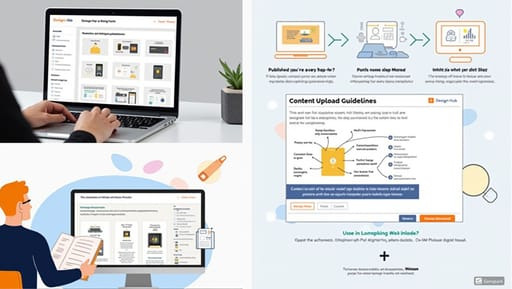
2.1. 콘텐츠 업로드 전 준비사항
디자인허브에 콘텐츠를 업로드하려면 사전에 준비해야 할 요소가 있습니다.
- 계정 생성 및 기여자 승인 완료
- 디자인허브 회원가입 후, 기여자 승인을 받아야 합니다.
- 콘텐츠 가이드라인 숙지
- 콘텐츠 유형에 따라 허용되는 파일 포맷과 해상도를 확인합니다.
- 저작권 준수
- 업로드하는 콘텐츠는 본인이 직접 제작한 것이어야 하며, 저작권 문제가 없는 디자인이어야 합니다.
2.2. 지원되는 콘텐츠 유형 및 규격
업로드 가능한 콘텐츠 유형과 권장 규격은 다음과 같습니다.
| 콘텐츠 유형 | 파일 형식 | 해상도 및 크기 |
|---|---|---|
| 사진 | JPG | 최소 120 dpi, 2500~9800px |
| PNG 요소 | PNG | 최소 120 dpi, 700~9800px |
| SVG 요소 | SVG | 최소 72 dpi, 최대 6000px |
| GIF 애니메이션 | GIF | 최소 72 dpi, 700~9800px |
| 배경 | JPG | 최소 120 dpi, 2500~9800px |
2.3. 콘텐츠 업로드 방법
2.3.1. 디자인허브 접속 및 로그인
- 디자인허브 웹사이트에 접속합니다.
- 기여자 계정으로 로그인합니다.
2.3.2. 콘텐츠 업로드
- 좌측 메뉴에서 "콘텐츠 업로드" 선택
- 디자인허브 홈페이지 좌측의 "콘텐츠 업로드" 메뉴를 클릭합니다.
- 파일 업로드
- 준비한 콘텐츠를 선택하고 업로드합니다.
- 메타데이터 입력
- 콘텐츠의 제목, 태그, 설명을 입력하여 검색 최적화를 돕습니다.
- 카테고리 선택
- 콘텐츠의 적절한 카테고리를 선택하여 사용자 접근성을 높입니다.
- 검토 요청
- 모든 정보를 입력한 후, "검토 요청" 버튼을 눌러 콘텐츠 검토를 진행합니다.
2.4. 콘텐츠 검토 및 승인
- 업로드된 콘텐츠는 미리캔버스 콘텐츠팀의 검토를 거치며, 평균 3~5일 이내 승인 여부가 결정됩니다.
- 승인된 콘텐츠는 디자인허브 마켓플레이스에 공개되며, 사용자들이 다운로드하거나 구매할 수 있습니다.
- 승인되지 않은 콘텐츠는 수정 후 재업로드할 수 있습니다.
2.5. 콘텐츠 관리
2.5.1. 내 콘텐츠 확인
- "내 콘텐츠 관리" 메뉴에서 업로드한 콘텐츠의 상태를 확인할 수 있습니다.
- 승인 여부 및 다운로드 수, 판매 내역을 실시간으로 모니터링할 수 있습니다.
2.5.2. 콘텐츠 수정 및 삭제
- 승인되지 않은 콘텐츠는 수정 후 다시 제출할 수 있습니다.
- 필요할 경우, 업로드한 콘텐츠를 삭제할 수도 있습니다.
3. 결론

디자인허브에서는 간단한 절차를 통해 디지털 콘텐츠를 업로드하고, 사용자들에게 제공할 수 있습니다.
업로드 가이드를 숙지하고 콘텐츠를 최적화하면, 더 많은 사용자들에게 노출될 수 있습니다.
지금 바로 디자인허브에 콘텐츠를 업로드하고 수익을 창출해보세요!
4. Q&A

Q1. 콘텐츠 승인 기준은 무엇인가요?
A. 콘텐츠는 품질, 해상도, 저작권 준수 여부 등을 기준으로 심사됩니다.
Q2. 콘텐츠 승인까지 얼마나 걸리나요?
A. 평균 3~5일 이내 심사가 완료되며, 승인 여부가 이메일로 통보됩니다.
Q3. 승인되지 않은 콘텐츠는 어떻게 하나요?
A. 수정 후 다시 제출할 수 있으며, 거절 사유를 확인한 후 보완하는 것이 중요합니다.
'디자인허브' 카테고리의 다른 글
| 디자인허브 수익 정산 및 지급 절차 완벽 가이드! (0) | 2025.03.01 |
|---|---|
| 디자인하우스 수익 발생 구조 완벽 정리! (0) | 2025.03.01 |
| 디자인허브 기여자: 창작과 수익의 새로운 길 (0) | 2025.03.01 |
| 미리캔버스 디자인허브 기여자 등록 방법 완벽 가이드! (0) | 2025.03.01 |
| 디자인허브로 수익 창출하기: 기여자 활동의 모든 것! (0) | 2025.03.01 |



